HR 项目
有了本章收集的新知识和上一章的字段,现在是时候进一步定制 Jira,通过演示提供更好的用户体验了。
这次我们要做的是创建新的屏幕,并将其应用到我们的人力资源项目中。我们要将显示通用字段的新字段与为处理员工入职和离职而设计的专门自定义字段分开。我们还希望只将更改应用于 新员工 和 终止 类型的问题,而不影响项目中的其它问题类型。与在生产系统上进行的任何更改一样,在应用更改之前备份当前数据至关重要。
设置屏幕
在 第 5 章 字段管理 中,您创建了几个专门为人力资源团队设计的自定义字段。我们遇到的问题是,所有新字段都同时显示在 新员工 和 终止 问题类型中,而不管它们是否适用,这是因为这两种问题类型使用的是同一组屏幕。
为了解决这个问题,我们将创建两套新的屏幕,一套用于新员工,另一套用于终止。默认屏幕可以留给项目中的其它问题类型,如 任务。
最简单的方法是克隆现有屏幕,这样我们就不必手动添加所有字段,也可避免意外忘记添加字段。要为每种问题类型创建屏幕,请执行以下步骤:
-
浏览到 查看屏幕 页面,然后为 HR: Task Management Create Issue Screen 单击 复制 链接。
-
将新屏幕命名为 HR: Create/View New Employee Screen。
-
单击 复制 按钮创建屏幕。
现在,我们有了新界面,是时候使用以下步骤配置其字段了。由于该屏幕用于 创建新员工 问题,我们不需要 最后一天 字段:
-
点击新 HR: Create/View New Employee Screen 的 配置 链接。
-
将鼠标悬停在 最后一天 字段上并单击其 移除 按钮,将其移除。
为了让事情变得有趣一点,我们还可以创建一个新的 人员 选项卡,并将所有与人员相关的字段(例如 受托人、报告者 和 直接经理 字段)移动到该选项卡上。
我们创建并配置了创建屏幕。我们的新编辑屏幕看起来与此非常相似,只需进行一些修改。由于我们不希望用户在创建问题类型后更改问题类型,因此要删除 问题类型 字段,请执行以下步骤:
-
单击 HR: Create/View New Employee Screen 的 复制 链接。
-
将新屏幕命名为 HR: Edit New Employee Screen。
-
单击 复制 按钮创建新屏幕。
-
删除 问题类型 字段。
重复上述步骤,为 终止 问题类型创建一组新屏幕。这一次,不是删除 最后一天 字段,而是删除两个屏幕中的 直接管理者 字段。
设置屏幕方案
创建并配置好屏幕后,我们现在需要将它们与问题操作联系起来,这样 Jira 就能知道在哪个操作上会显示新屏幕,具体步骤如下:
-
浏览到 查看屏幕方案 页面并单击 添加屏幕方案。
-
将新屏幕方案命名为 HR: New Employee Screen Scheme。
-
选择 HR: New Employee Screen Scheme 作为默认屏幕。
-
单击 添加 按钮创建屏幕方案。
屏幕方案就绪后,就可以将我们的屏幕与各自的发行操作连接起来了,如下所示:
-
单击 将问题操作与屏幕关联 按钮。
-
选择 HR: Edit New Employee Screen 以进行 编辑问题 操作。
由于我们将 HR: Create/View New Employee Screen to Default ,因此该屏幕将应用于未映射的操作--创建问题 和 查看问题。如果您选择明确设置前两个操作的映射,则不会有任何区别。
我们已经为 新员工 问题类型创建了屏幕方案。现在对 终止 问题类型重复同样的步骤。
设置问题类型屏幕方案
现在,您需要将新创建的屏幕方案应用到正确的问题类型。由于 Jira 已经为我们的项目创建了问题类型屏幕方案,我们只需使用以下步骤配置它,以便在适当的问题类型中使用我们的新屏幕方案:
-
浏览到 问题类型屏幕方案 页面,单击 HR: Task Management Issue Type Screen Scheme 的 配置 链接。
-
单击 将问题类型与屏幕方案关联 按钮。
-
为 问题类型 选择 新员工。
-
选择 HR: New Employee Screen Scheme 作为要关联的屏幕方案。
-
单击 添加 按钮创建关联。
这将确保 新员工 类型的问题将应用您的新屏幕,而其它类型的问题则不受影响。现在,重复上述步骤,将 终止 问题类型与其屏幕方案关联起来。
把它放在一起
由于我们是通过将各种问题类型与新屏幕方案关联来重复使用现有的问题类型屏幕方案,因此不需要进行任何额外更改。但是,如果您创建了新的问题类型屏幕方案,则需要将其与人力资源项目关联。
现在,您可以看看自己的辛勤工作,自定义屏幕、字段和选项卡都能很好地协同工作,为您提供一个用于收集用户数据的自定义表单。让我们继续创建一个新事件,看看新自定义的 创建问题 屏幕会是什么样子,如下图所示:
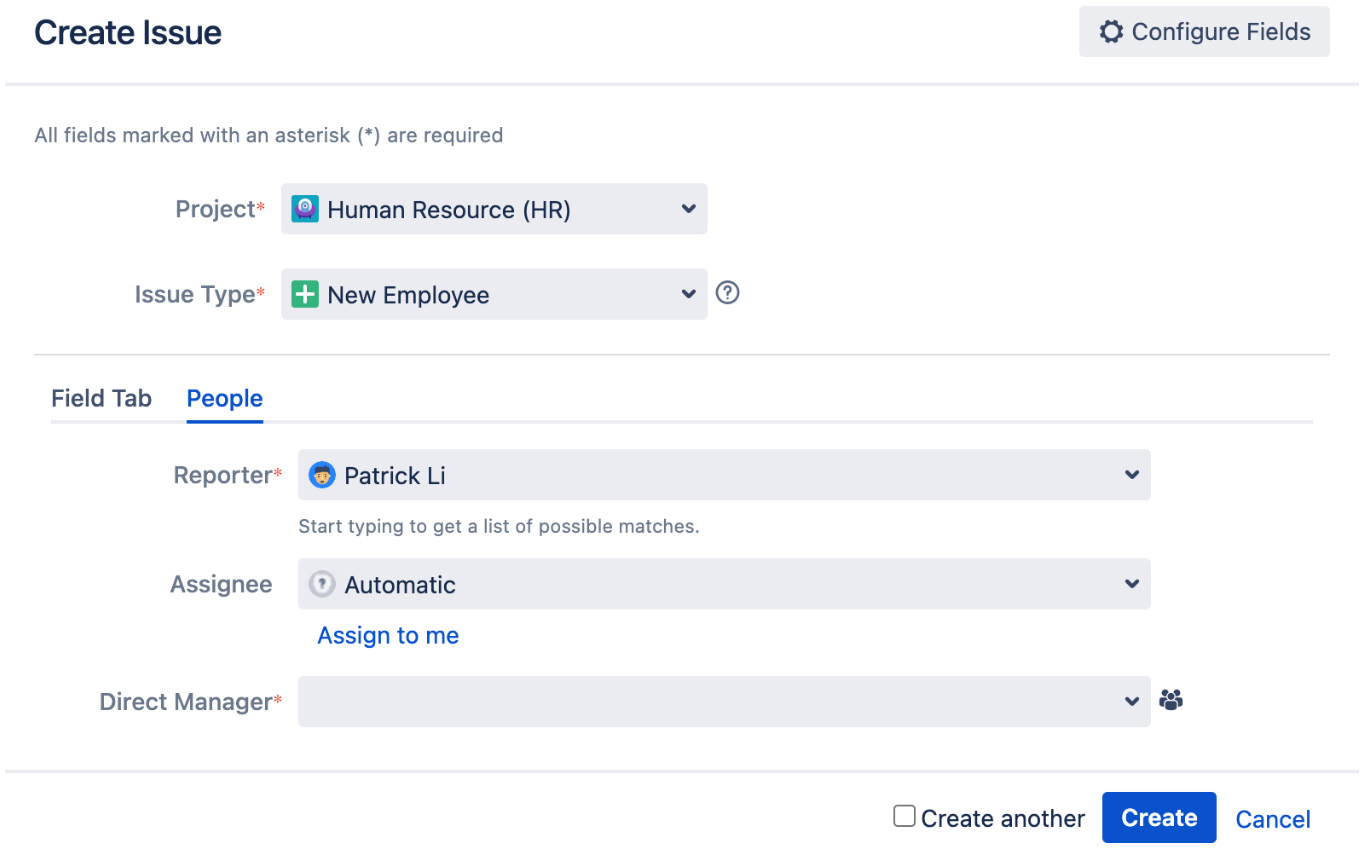
如您所见,当您创建 新员工 问题时,最后一天 字段不再显示在屏幕上,我们的人员相关字段现在显示在新的 人员 选项卡上。如果创建新的 终止 问题,则不会显示 直接经理 字段。